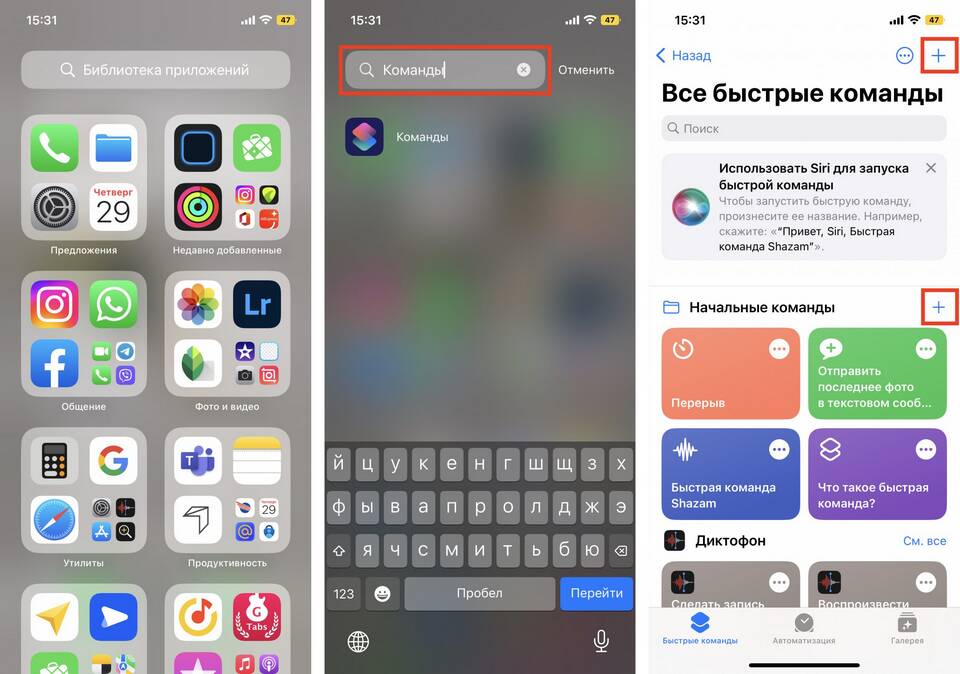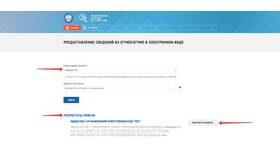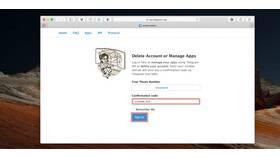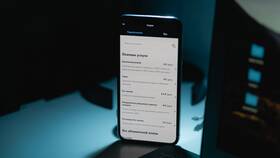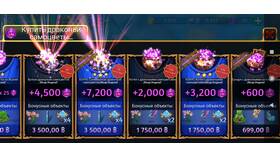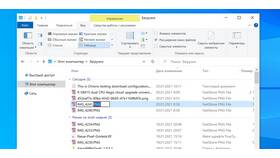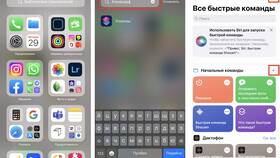Изменение обоев позволяет персонализировать интерфейс вашего смартфона. Процедура отличается в зависимости от операционной системы.
Содержание
Способы изменения фона рабочего стола
Для устройств Android
Через стандартные настройки
- Нажмите и удерживайте пустую область на рабочем столе
- Выберите пункт "Обои" или "Стиль и обои"
- Просмотрите доступные коллекции или выберите "Мои фото"
- Нажмите на понравившееся изображение
- Выберите "Установить обои" и область применения
Для устройств iOS
Изменение через настройки
| Шаг | Действие |
| 1 | Откройте "Настройки" → "Обои" |
| 2 | Нажмите "Выбрать новые обои" |
| 3 | Выберите источник изображения |
Использование собственных изображений
Порядок установки
- Откройте приложение "Галерея" или "Фото"
- Выберите нужное изображение
- Нажмите кнопку "Поделиться" или "Еще"
- Выберите "Установить как обои"
- Настройте масштаб и положение изображения
Рекомендации по выбору обоев
Оптимальные параметры
| Параметр | Рекомендация |
| Разрешение | Соответствует разрешению экрана телефона |
| Формат | JPEG или PNG |
| Стиль | Минималистичный для лучшей читаемости иконок |
Приложения для обоев
Популярные программы
- Wallpaper Engine
- Zedge Wallpapers
- Backdrops
- Walli
Особенности для разных областей
- Домашний экран - виден при разблокировке
- Экран блокировки - отображается на заблокированном устройстве
- Возможность установки разных изображений
Заключение
Изменение обоев рабочего стола - простой способ обновить внешний вид телефона. Современные смартфоны предлагают различные варианты настройки фона, от стандартных изображений до динамических обоев и персонализированных фотографий.